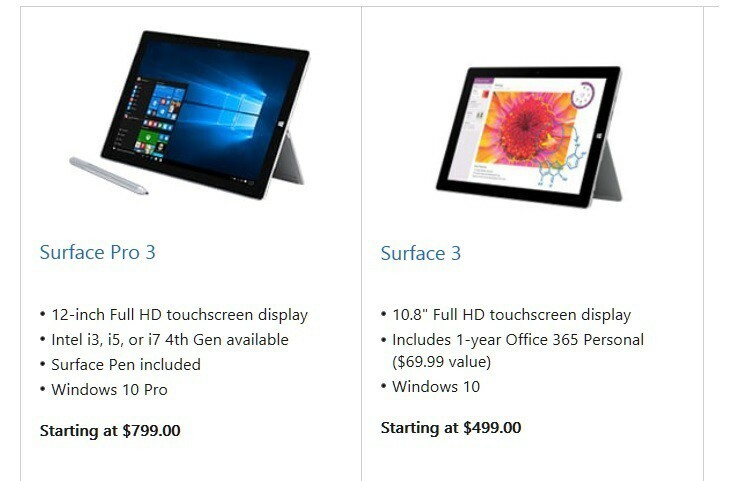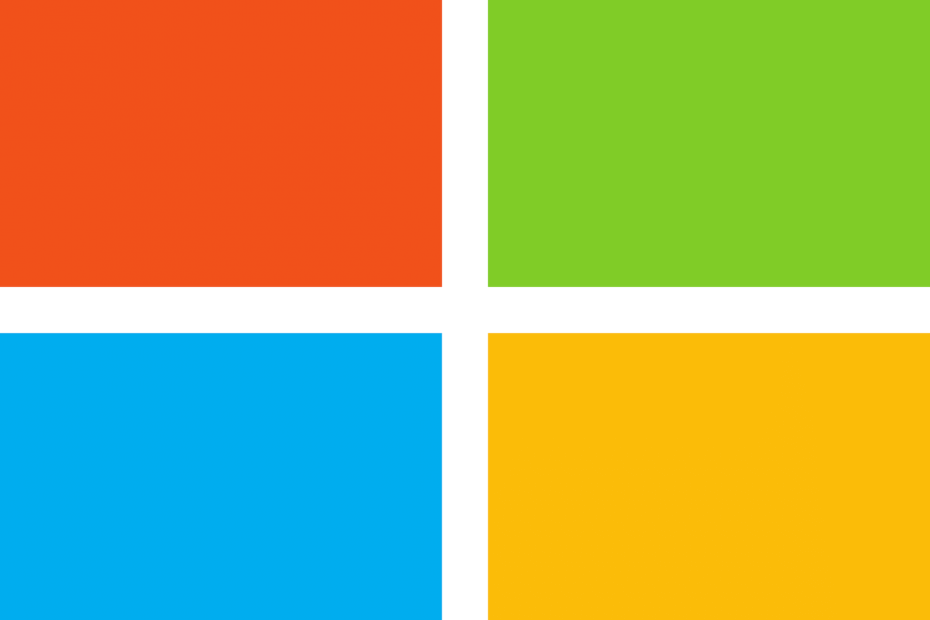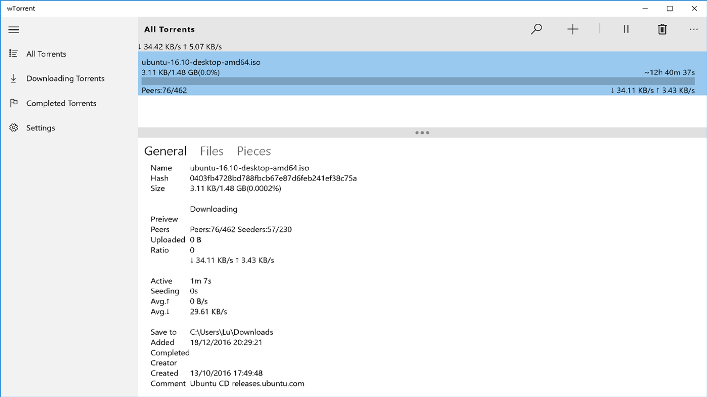Által Asha Nayak
A Microsoft Xbox a rivális Sony Playstation mellett az egyik legjobb játékplatform, amely elérhető számunkra. Az Xbox játékplatform HDR-beállításai zseniális tulajdonságok. A játék a következő szintre emelkedik a funkcióval. Tudtad, hogy sok lehetőség van ennek a funkciónak az Xbox konzolon történő beállítására, és hogy tetszésünk szerint testreszabható? Az Xbox megnyithatja a HDR funkciót, hogy fantasztikus játékélményt biztosítson. A felelősség kizárása az, hogy a TV-n engedélyezni kell a nagyfelbontású élményt, különben az Xbox konzol nem tud majd frissíteni a HDR játékélményre. Ügyeljen arra is, hogy az Xbox konzolt a megfelelő HDMI-portba helyezze, és először ellenőrizze, hogy a HDR-beállítások engedélyezve vannak-e a TV-n. Meglátjuk, hogyan ellenőrizhetjük a HDR-beállításokat a TV-n az Xboxon keresztül, majd megnézzük a játékhoz szükséges HDR-módosításokat.
A HDR engedélyezése az Xbox Series X/S rendszeren
1. lépés: Nyomja meg a gombot Xbox gomb a vezérlőjén.

HIRDETÉS
2. lépés: Lépjen ide Profil és rendszer és válassza ki Beállítások.

3. lépés: A Tábornok lapon válassza ki TV és megjelenítési lehetőségek.

5. lépés: Válassza ki a Videó módok alatti opciót Fejlett szakasz.

6. lépés: Kattintson a gombra 4K engedélyezése választási lehetőség.

jegyzet: Választhat HDR10 engedélyezése és Automatikus HDR csak akkor, ha a TV vagy a monitor kompatibilis az ilyen konfigurációval.
Ellenőrizhetjük a TV & Display beállításokat, hogy megtudjuk, hogy a TV vagy a monitor kompatibilis-e a HDR beállítással.
A TV vagy a monitor kompatibilitásának ellenőrzése a HRD-játékokhoz.
1. lépés: Lépjen a Profil és rendszer > elemre Beállítások > Általános > TV és megjelenítési beállítások.


2. lépés: Ellenőrizze a Felbontás részleteket a Megjelenítés részben.

jegyzet: 4K UHD-t kell mutatnia, ha TV-jén engedélyezve vannak az UHD beállítások.
3. lépés: A Beállítás részben, válassza ki 4K TV részletek.

4. lépés: Ellenőrizze a TV-felbontás részleteit.

jegyzet: Ez a játékhoz, filmekhez és normál tévénézéshez elérhető felbontási funkciókat jeleníti meg. Ha zöld pipa van rajta TV-je támogatja a HDR 10-et akkor a játékélmény javítható.
Így most már tudja, ha a HDR engedélyezve van a kiváló játékélmény érdekében, akkor szabadon kihozhatja a legtöbbet Xbox Series S/X vagy Xbox One S/X készülékéből. Tetszés szerint módosíthatja a beállításokat, hogy biztosítsa a fantasztikus játékélményt az Xbox Series S és Series X élményét a TV-je vagy a játékok ragyogó megjelenítésével kombinálva monitor.
Ez van, srácok!! Most már élvezheti a játékot a HDR funkcióval. Reméljük, hogy a cikk hasznos és informatív volt. Mondja el nekünk a megjegyzésekben, hogyan szeretné testreszabni HDR beállításait a maximális játékhatás érdekében? Köszönöm, hogy elolvasta. Boldog játékot!!
1. lépés - Töltse le a Restoro PC Repair Tool eszközt innen
2. lépés - Kattintson a Vizsgálat indítása elemre a számítógéppel kapcsolatos problémák automatikus megkereséséhez és kijavításához.